برای تغییر فونت در پریمیر ۲۰۲۱ راه ها و روش های متفاوتی وجود دارد که در این مقاله سعی کردیم سریع ترین و آسان ترین راه آموزش تغییر فونت در پریمیر را به شما عزیزان توضیح دهیم.
برای تغییر فونت در نرم افزار پریمیر ابتدا باید یک سری فونت های متفاوت را د رنرم افزار آپلود کرده باشید تا این نرم افزار بتواند فونت های موجود در سیستم کامپیبوتری شما را به شما پیشنهاد دهد، میتوانید فونت های مختلف را از اینترنت دانلود کرده و بر روی سیستم خود install کنید.
تغییر فونت در پریمیر
تغییر فونت در پریمیر همانطور که در قسمت بالاتر نیز گفته شد راهکار های متفاوتی دارد اما سریع ترین و آسان ترین روش تغییر فونت در پریمیر ورژن ۲۰۲۱ رفتن به تنظیمات متن در بخش effect controls می باشد.
اگر شما تدوینگر باشید و قبلا از نرم افزار پریمیر برای تدوین فیلم ها و ویدیو های خود استفاده کرده باشید قطعا با بخش effect controls در این نرم افزار آشنا هستید. شما در این بخش میتوانید تنظیمات مربوط به افکت ها و همینطور تصاویر یا متن های مورد نظر خودتان را مشاهده کنید و آن ها را تغییر دهید.
برای تغییر فونت در پریمیر ۲۰۲۱ نیز میتوانید به آسانی و با رفتن به قسمت افکت کنترل ها فونت متن مورد نظرتان را تغییر دهید و متن و نوشته خود را به فونت مورد نظر خود درآورید.
فونت در پریمیر ۲۰۲۱
برای تغییر فونت در پریمیر ابتدا متن مورد نظرتان را روی ویدیو و یا تصویر تدوین شده اضافه کنید.
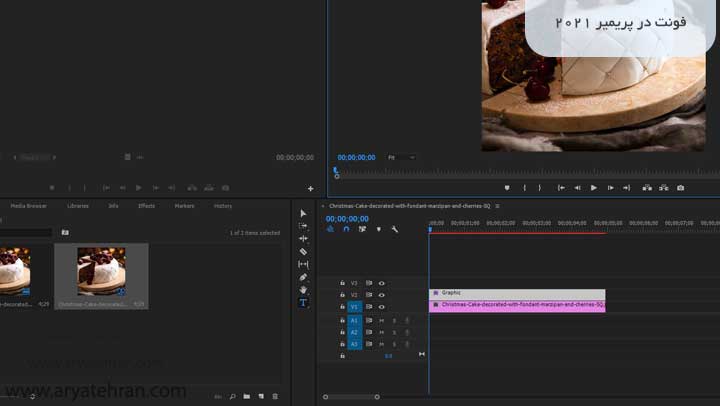
پس از نوشتن متن مورد نظرتنان و ایجاد کردن یک لایه به نام graphic اکنون با استفاده از کلید میانبر ctrl+A تمام متن نوشته شده خود را انتخاب کنید.
پس از انتخاب متن مورد نظرتان به بخش افکت کنترل ها برید. Effect Control تا در این قسمت تنظیمات مربوط به متن خود را مشاهده کنید.
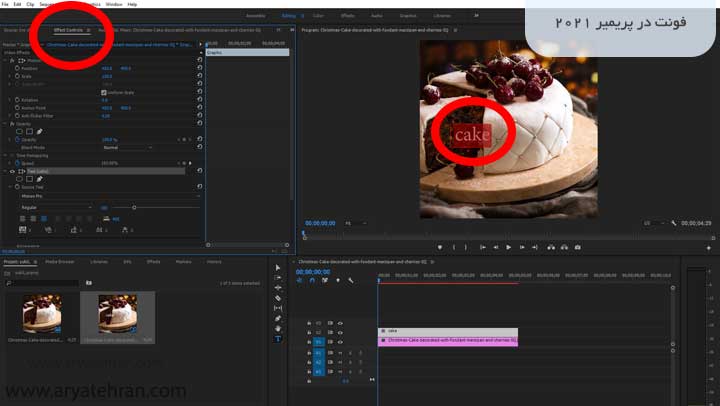
اکنون پس از مشاهده ی بخش Effect Control ها وارد بخش تنظیمات متن یا همان Source Text بروید تا بتوانید متن خود را تغییر داده و یا به صورت بزرگ و یا کوچک درآورید. در این بخش تنظیمات مربوط به فونت متن شما ظاهر خواهد شد که مطابق تصویر زیر میتوانید با انتخاب هرکدام از فونت های مورد نظرتان نوع نوشته خود را عوض کنید.
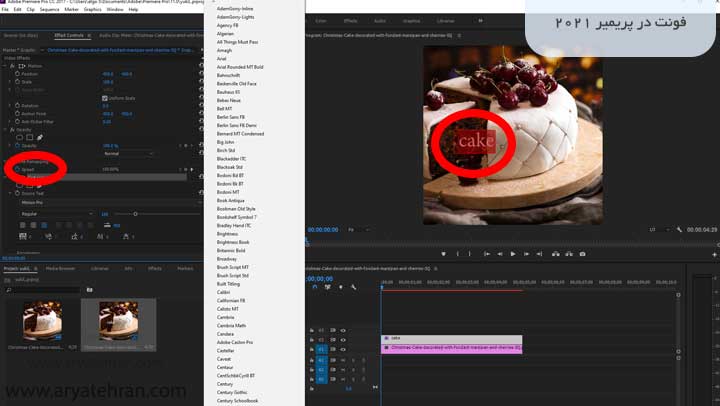
فیلم آموزش فونت در پریمیر ۲۰۲۱
در این بخش فیلم آموزشی نحوه تغییر فونت د رپریمیر ۲۰۲۱ را به صورت کامل و به زبان فارسی قرار داده ایم امیدواریم این آموزش برای شما مفید بوده باشد.
باز کردن Premiere برای ساخت یک پروژه جدید: برای باز کردن Premiere Pro در ویندوز یا مک کلیک کنید. روی فایل در بالا > جدید > پروژه کلیک کنید. نام پروژه خود را بگذارید و سپس روی OK کلیک کنید. برای وارد کردن رسانه، روی کتابخانه گوشه سمت چپ دوبار کلیک کنید. سپس تنها کاری که باید انجام دهید این است که فایل ویدیوی مورد نظر خود را به جدول زمانی Premiere Pro بکشید.
اکنون به بالای نوار ابزار بروید و عنوان ها را انتخاب کنید، یک منوی کشویی ظاهر می شود که در آن باید New Title > Default Still را انتخاب کنید. کاربران می توانند این عملیات را به سادگی با فشار دادن Ctrl + T از صفحه کلید خود انجام دهند. پنجره عنوان جدید روی صفحه شما نمایش داده می شود. در اینجا جزئیاتی در مورد عرض، پایگاه زمانی، ارتفاع و نسبت ابعاد ویدیو خواهید یافت. تمام این جزئیات را همانطور که هست نگه دارید و به سادگی نام پروژه خود را وارد کنید. در نهایت OK را بزنید.
پیش نمایش تنظیمات متن در پریمیر ۲۰۲۱: پنجره ابزار عنوان در سمت راست با مجموعه گسترده ای از طرح های عنوان ظاهر می شود. این پنل ابزار به انتخاب آسان خصوصیات رنگ نوع، ویژگیهای تبدیل فضایی، دکمههای تراز نوع و ابزار نوع همراه با مقدار اندازه فونت، فیلدهای سبک فونت، خانواده فونت و ابزار انتخاب کمک میکند.










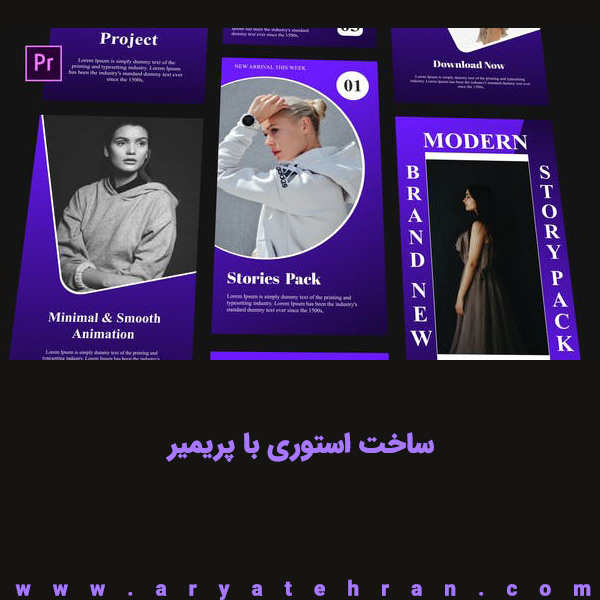
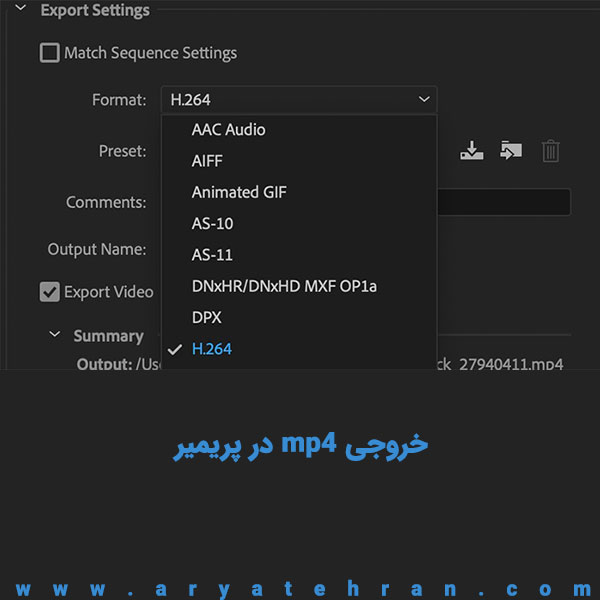




هیچ دیدگاهی برای این محصول نوشته نشده است.